Cómo invertir la selección de ficheros en el Explorador de archivos de Windows 10
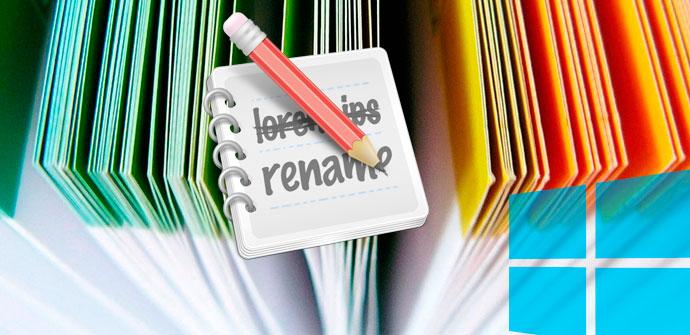
El Explorador de archivos que se integra con los sistemas de Windows en sus diferentes versiones, es un elemento que se ha usado de manera constante con el paso de los años y, aunque ha ido evolucionando, muchos usuarios creen que es tal su importancia que Microsoft debería acometer un importante cambio en el mismo en breve.
De hecho, tal y como os informamos recientemente, esto es algo que se espera que suceda en próximas actualizaciones del propio sistema de los de Redmond, que en estos momentos ya trabajan en el renovado Explorador de Windows. Con todo y con ello, hasta entonces tendremos que seguir usando la versión actual, que con todo y con ello nos ofrece un gran servicio.
Por tanto a continuación os vamos a mostrar cómo podréis sacar aún más provecho de una función que usamos de manera habitual en el Explorador, que no es otra que la de la selección de ficheros y carpetas. De hecho os vamos a mostrar la manera de invertir esta selección de elementos en el Explorador de manera sencilla. En realidad lo que os queremos decir con esto es que vamos a ver la manera de invertir el proceso de selección de archivos y carpetas en el Explorador de Windows 10, lo que puede ser útil en varias situaciones antes de moverlas o eliminarlas, por ejemplo.
Esto nos puede ser de gran utilidad si lo que necesitamos es llevar a cabo una acción con todos ellos exceptos con dos o tres elementos, por ejemplo, por lo que en este caso no tendremos más que marcar esos dos o tres, e invertir la selección para tratar con el resto.
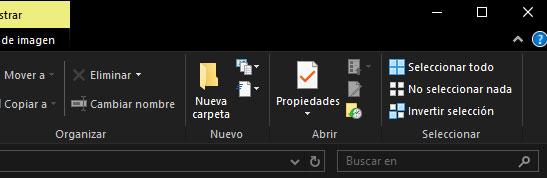
Así, al llevar esto a cabo, con la selección inversa se seleccionarán el resto de los archivos no marcados al instante, con lo que ya podremos moverlos, copiarlos o eliminarlos, lo que nos puede ahorrar una buena cantidad de tiempo y esfuerzo.
Pasos para invertir una selección de elementos en el Explorador de Windows 10
Así, para poder llevar a cabo esta acción a la que nos referimos, para empezar os diremos que no va a ser necesario utilizar ninguna aplicación de terceros, ya que hablamos de una característica nativa de Windows 10, aunque solo lo podremos llevar a cabo en el propio Explorador del sistema, en ningún otro lugar. Por tanto, para ello lo primero será acceder a este elemento de Windows 10 para manejar nuestros archivos y carpetas, para a continuación hacer la selección de elementos que vamos a invertir en la ubicación de disco actual.
Una vez hayamos hecho la correspondiente selección, en la parte derecha de la venta del Explorador de archivos, se activará una sección que antes estaba inactiva donde ya podemos encontrar el botón llamado “Invertir selección”, donde pinchamos. En ese momento y de manera inmediata, todo aquello que teníamos marcado en esa carpeta dejará de estarlo, y por el contrario, los elementos que no habíamos tocado, se marcarán en su totalidad, así de sencillo, y ya podremos tratar con los mismos.
